UML 다이어그램 만들기: Visio VS EdrawMax
Edraw Content Team
UML 다이어그램 만들기: Visio VS EdrawMax
본문을 통해 UML 다이어그램에 대해 알아보세요. 이드로우 맥스(EdrawMax)는 AI 기능을 탑재하고 있어 다이어그램을 더욱 간편하게 작성 할 수 있습니다. 지금 바로 EdrawMax AI 기능을 이용하여 다이어그램을 작성해 보세요!
이드로우맥스
올인원 다이어그램 소프트웨어
- 강력한 호환성: Visio,MS office 등 파일 호환 가능
- 다양한 운영체제: (윈도우,맥,리눅스,ios,android)
UML(Unified Modeling Language) 다이어그램은 소프트웨어 설계 및 문서화 과정에서 중요한 역할을 합니다. 복잡한 시스템의 구조와 동작을 시각적으로 표현하는 것은 개발자들이 보다 명확하게 이해하고, 효율적으로 협업할 수 있게 해줍니다. 이러한 다이어그램을 작성하기 위한 도구는 다양하지만, 가장 인기있는 도구 두 가지는 바로 Microsoft의 Visio와 EdrawSoft의 EdrawMax입니다.
Part 1: Visio에서 UML 다이어그램을 만드는 방법
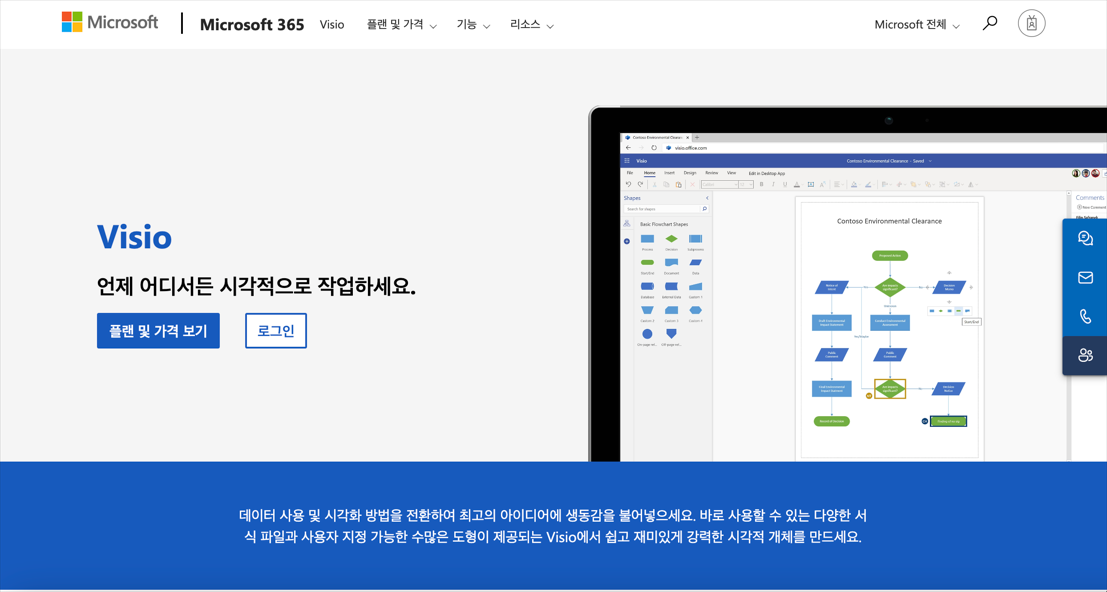
Visio는 Microsoft에서 개발한 다이어그램 및 벡터 그래픽 응용 프로그램입니다.
다양한 프로세스, 시스템 구조 및 네트워크 등을 시각적으로 표현할 수 있는 도구를 제공하여, 비즈니스 전문가, 엔지니어, 소프트웨어 개발자 등 다양한 분야의 전문가들이 사용합니다. 특히, UML 다이어그램 같은 복잡한 정보 시스템 구조를 시각화하는 데 탁월한 기능을 발휘합니다.
Visio에서 UML 다이어그램을 만드는 방법은 아래와 같습니다.
1단계: Visio 시작하기
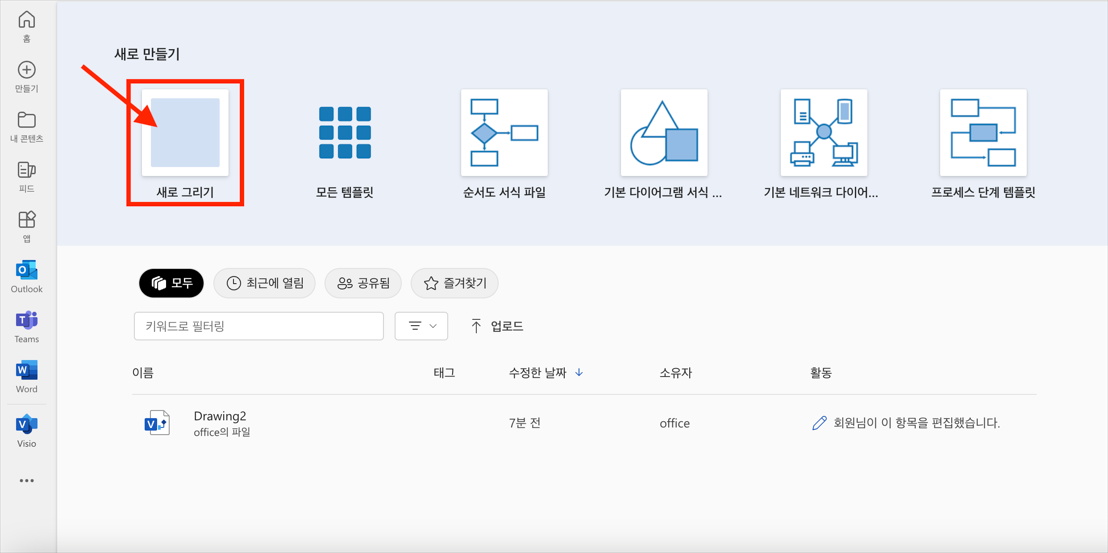
먼저, Visio를 실행하고, 시작 화면에서 '새로 그리기'를 선택합니다. 이번 예시에서는 간단한 UML 액티비티 다이어그램을 작성해보았습니다.
2단계: UML 다이어그램 구성
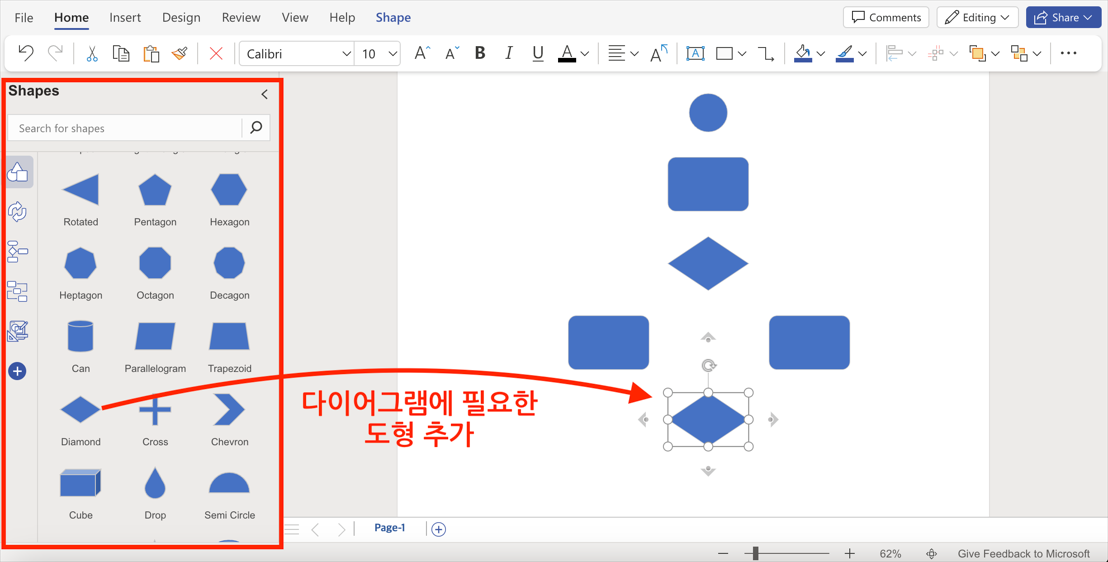
2-1. 왼쪽 도형 창에서 다이어그램에 필요한 도형을 도형울 선택하여 드래그 앤 드롭으로 추가합니다.
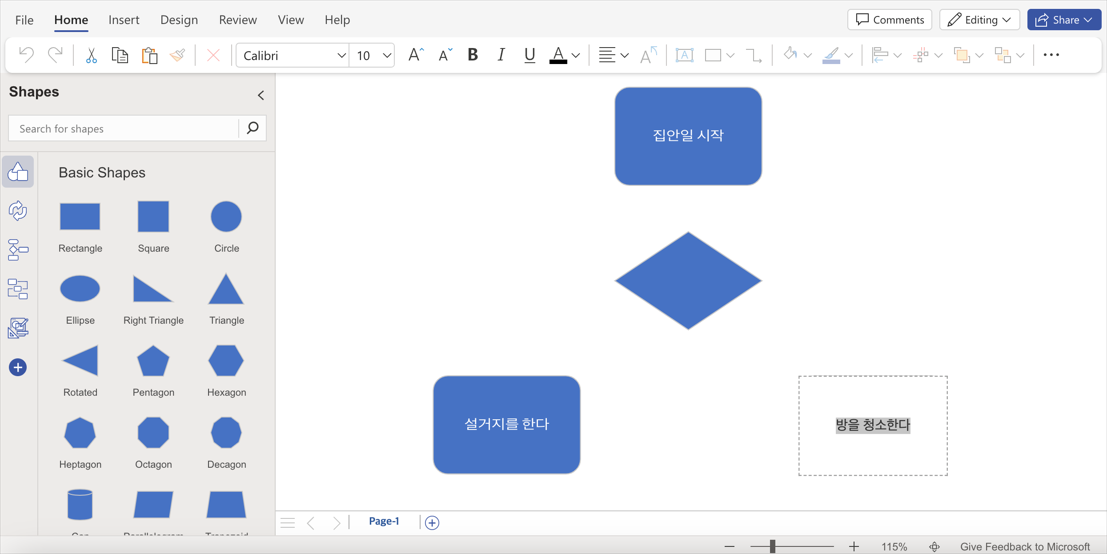
2-2. 도형을 더블 클릭하여 필요한 텍스트, 이미지, 또는 데이터를 추가합니다.
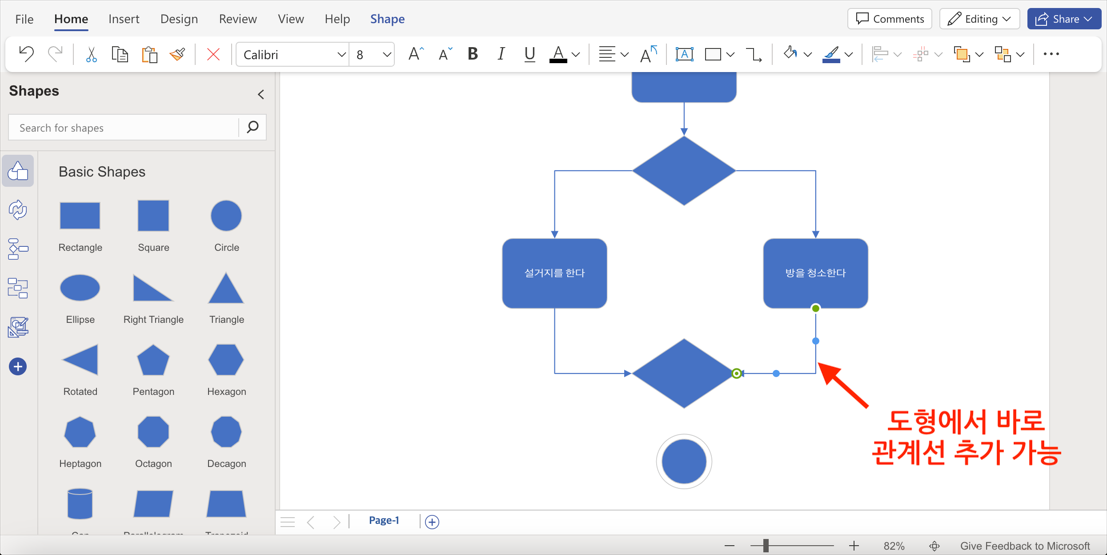
2-3. 클래스 또는 객체 간의 관계를 나타내기 위해 도형 사이에 관계선을 추가합니다.
3단계: UML 다이어그램 디자인
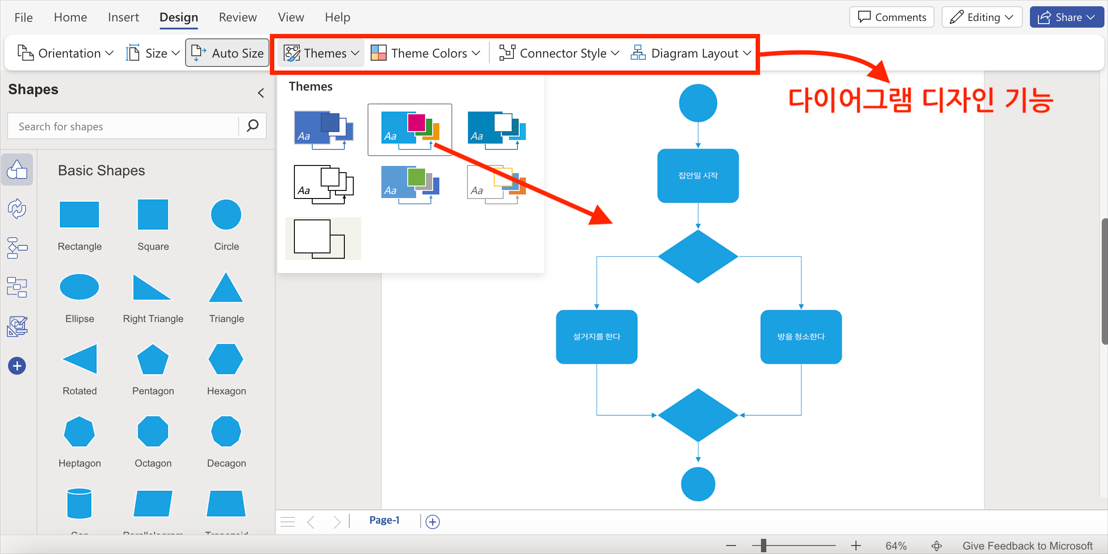
메뉴에서 ‘Design(디자인)’을 선택하면 다이어그램의 테마, 색상, 연결선의 스타일, 다이어그램 래이아웃 등을 변경할 수 있습니다.
4단계: 저장 및 공유하기
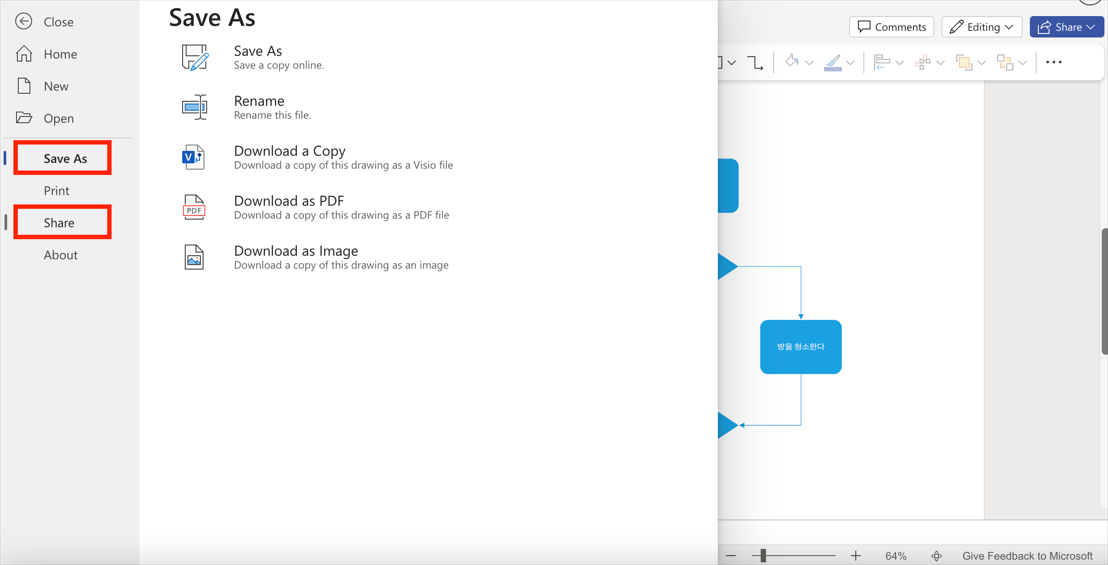
파일 메뉴에서 'Save as(다른 이름으로 저장)’을 선택하여 다이어그램을 저장하고 ‘Share(공유)’를 선택해 다이어그램을 다른 사람과 공유합니다.
Visio는 UML 다이어그램을 작성하는 유명한 도구 중 하나입니다. 하지만, Visio로 UML 다이어그램을 만드는 과정은 초기에 다소 복잡해 보일 수 있으며, 다양한 템플릿과 도형을 사용하기 위해서는 유료 구독이 필요합니다.
Part 2: 이드로우 맥스로 손쉽게 UML 다이어그램 만드는 방법
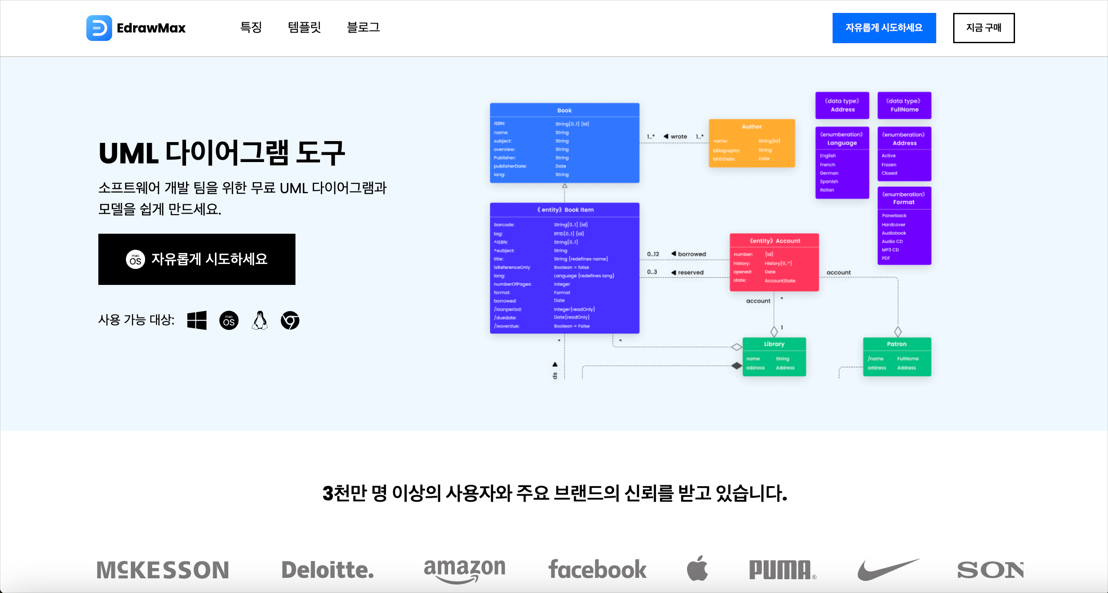
이드로우 맥스(EdrawMax)는 280종 이상의 다양한 다이어그램과 차트를 만들 수 있도록 도와주는 강력한 다이어그램 작성 도구입니다.
사용자 친화적인 인터페이스와 광범위한 템플릿 및 기호 라이브러리를 제공하여, 비즈니스, 엔지니어링, 교육, 공학 등 다양한 분야에서 활용할 수 있습니다. 특히, 이드로우 맥스는 UML 다이어그램을 포함한 다양한 유형의 다이어그램을 쉽고 빠르게 만들 수 있는 기능에 중점을 둡니다.
이드로우 맥스를 사용하여 UML 다이어그램을 만드는 방법은 매우 직관적이며 사용자 친화적입니다. 아래는 이드로우 맥스를 사용한 단계별 UML 다이어그램 작성 방법입니다.
1단계: EdrawMax 실행
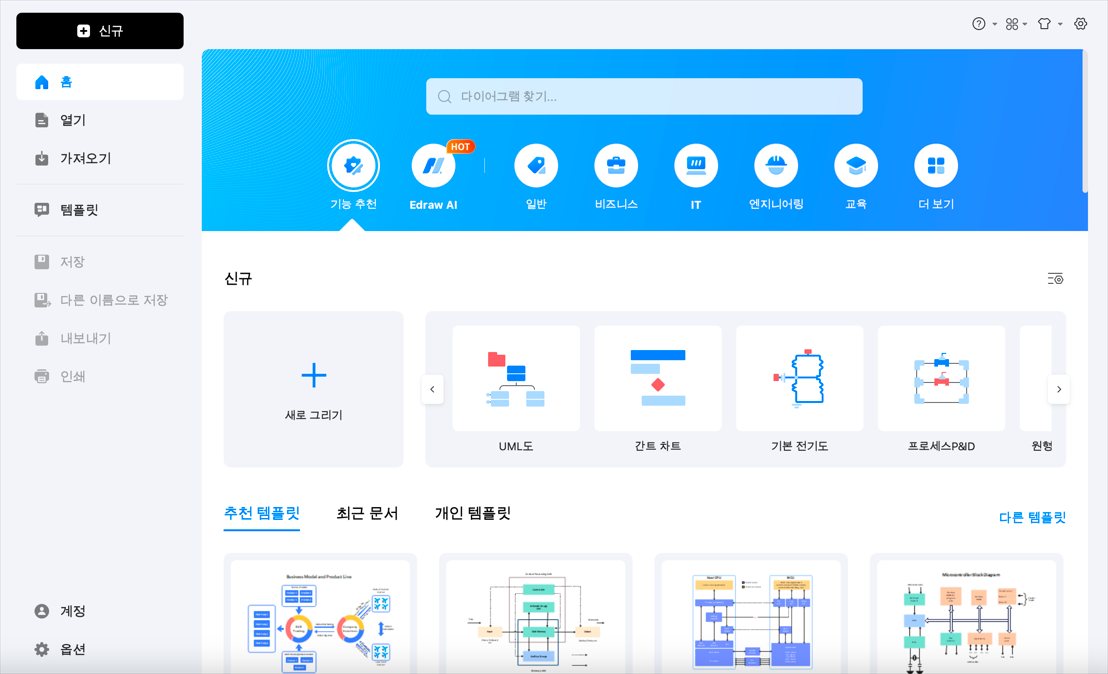
EdrawMax 프로그램을 실행합니다.
설치되어 있지 않다면, 공식 웹사이트(https://www.edrawsoft.com/kr/edraw-max/) 에서 다운로드 후 설치할 수 있습니다.
2단계: UML 다이어그램 템플릿 선택
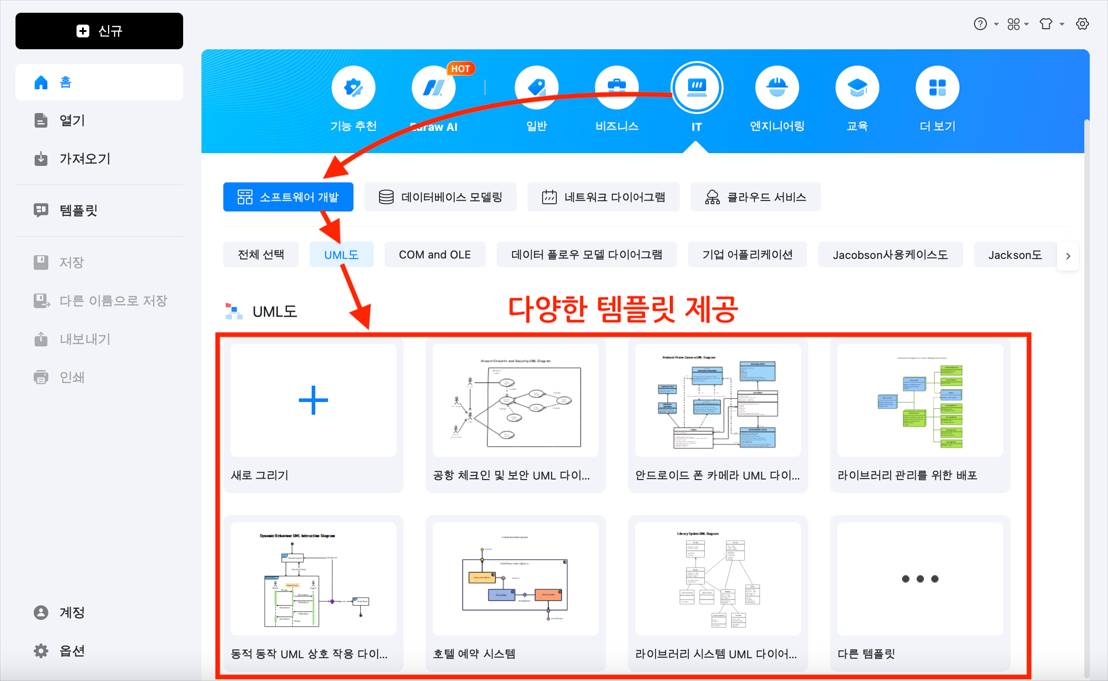
홈 카테고리에서 [IT-소프트웨어 개발-UML도] 선택 후, 원하는 UML 다이어그램 템플릿을 선택하거나 빈 템플릿을 선택합니다. 이드로우 맥스는 여러 UML 다이어그램 유형(클래스 다이어그램, 시퀀스 다이어그램 등)을 지원합니다.
3단계: UML 다이어그램 구성
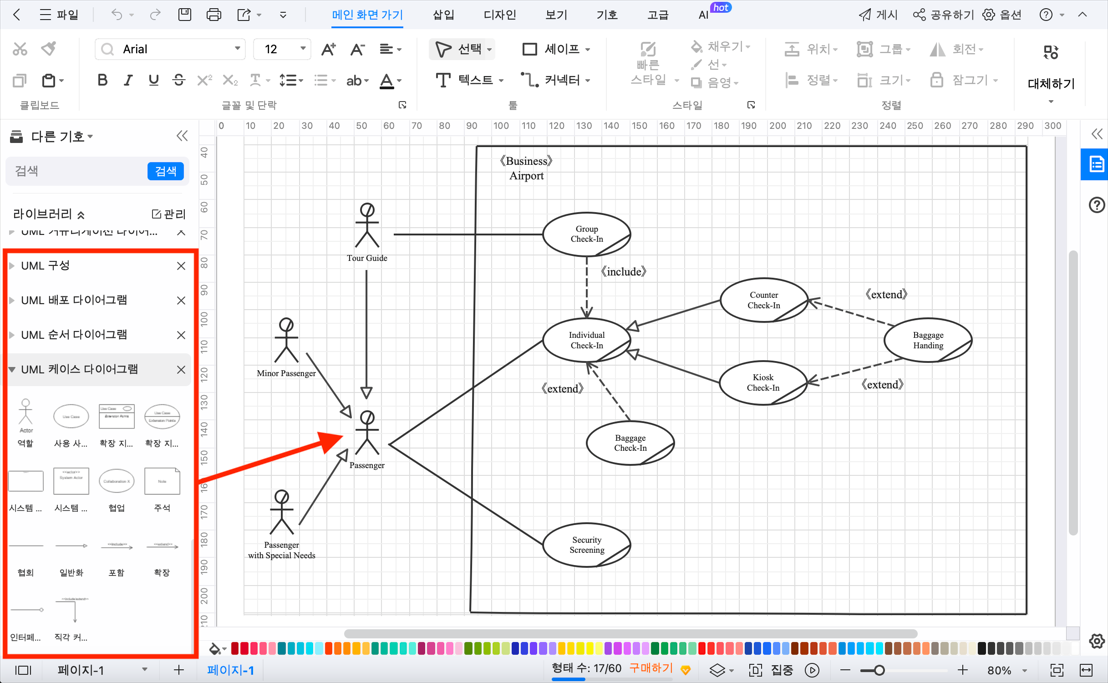
원하는 UML 다이어그램 템플릿을 선택한 후, 템플릿에서 제공되는 도형을 사용하거나, UML 기호 라이브러리에서 필요한 도형을 드래그 앤 드롭하여 다이어그램을 구성합니다.
4단계: UML 다이어그램 디자인
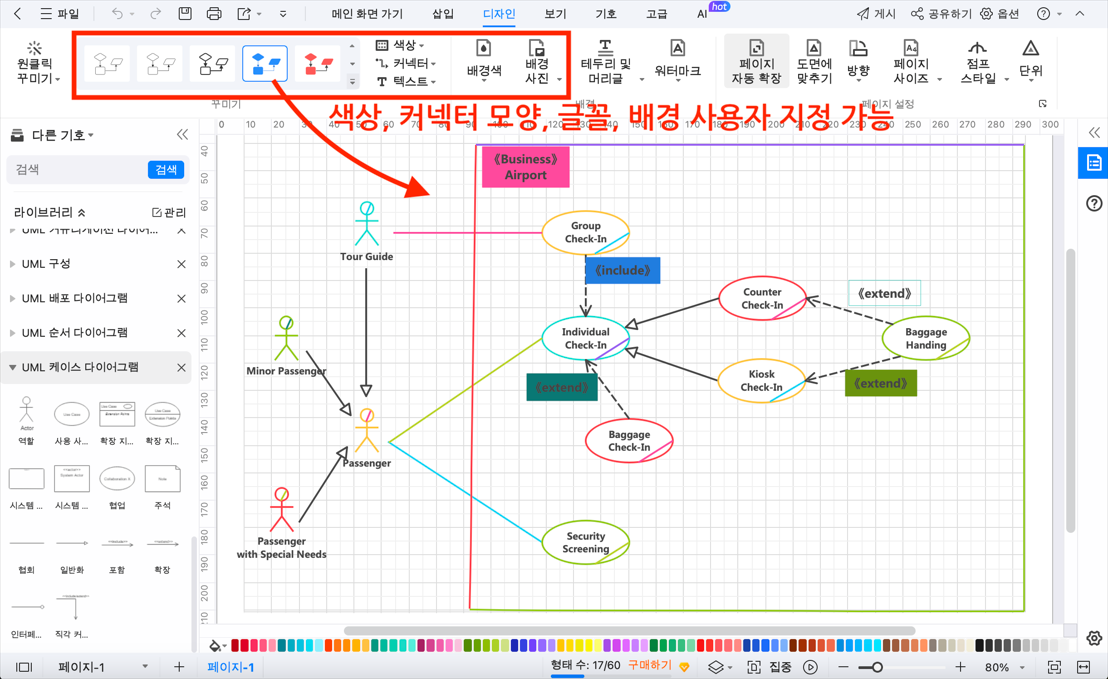
[디자인] 메뉴에서 다이어그램의 테마 색상을 변경하거나, 커넥터 모양, 글꼴, 배경색 등을 변경하여 시각적으로 더 매력적인 다이어그램을 만듭니다.
5단계: 저장 및 내보내기
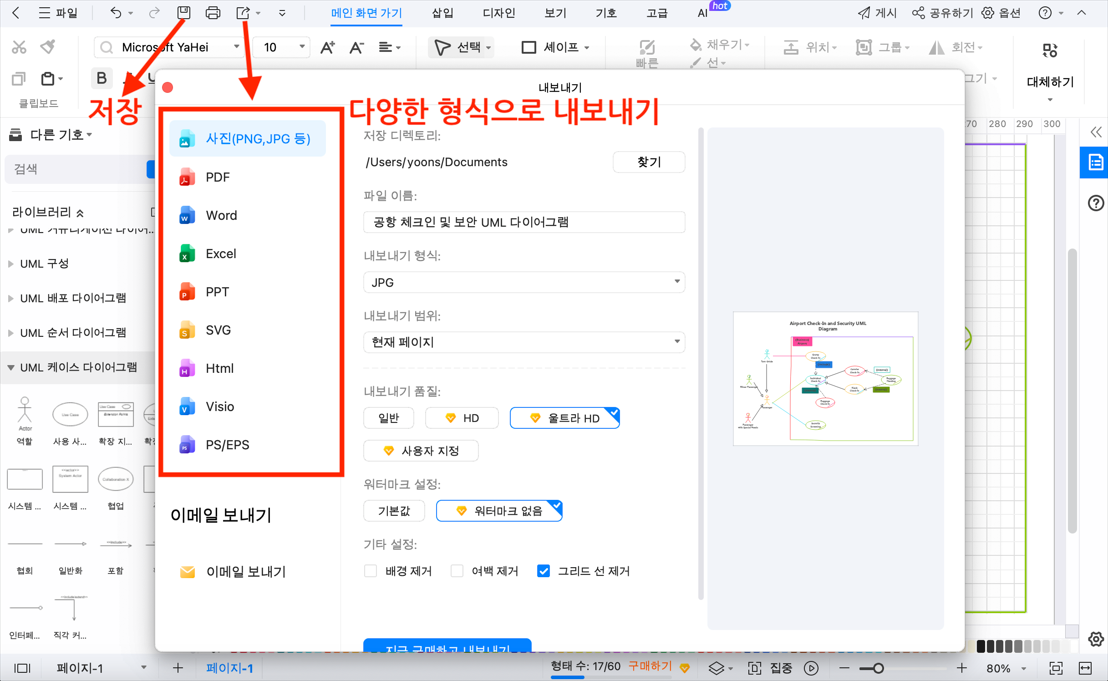
UML 다이어그램이 완성되면, 파일 메뉴에서 [저장] 을 선택하여 다이어그램을 저장합니다. 이드로우 맥스는 [내보내기]를 통해 다이어그램을 JPEG, JPG, PNG, SVG, PDF, HTML 등 다양한 형식으로 내보낼 수 있는 기능도 제공합니다.
이처럼 이드로우 맥스를 사용하면 무료로 제공되는 다양한 템플릿과 기호를 사용해 쉽고 빠르게 UML 다이어그램을 완성할 수 있습니다. 또한, 드래그 앤 드롭의 사용자 친화적인 인터페이스를 제공해 입문자도 손쉽게 UML 다이어그램을 만들 수 있습니다.
Part 3: Visio VS 이드로우 맥스
그럼 Visio와 이드로우 맥스 중 어떤 도구를 선택해 UML 다이어그램을 만드는 것이 좋을까요? 아래에 두 도구의 주요 차이점을 비교해 보았습니다.
| 기준 | 이드로우 맥스 | Visio |
| 플랫폼 지원 | 모든 주요 운영 체제와 웹에서 사용 가능, 협업과 파일 공유가 용이 | 주로 Windows에서 사용, 웹 버전은 기능이 제한적이나 협업 가능 |
| 사용자 친화성 | 초보자도 쉽게 사용할 수 있는 직관적인 인터페이스와 다양한 템플릿 제공 | 복잡한 기능과 설정이 많아, 숙련된 사용자나 전문가에게 적합 |
| 가격 | 무료 버전 사용 가능, 유료 버전은 더 많은 기능과 템플릿 제공 |
일반적으로 비싼 편, Microsoft Office 제품군의 일부로 판매 |
| 템플릿과 기호 | 다양한 분야에 걸쳐 5000개가 넘는 템플릿과 26,000개 이상의 기호 라이브러리 제공 | 다양한 전문 템플릿과 기호 제공, 특히 비즈니스 및 엔지니어링 분야에 강점 |
| 다양성 |
비즈니스, 교육, IT, 설계 등 다양한 분야에 적합한 템플릿과 도구 제공 |
비즈니스 및 엔지니어링 중심, 전문적인 사용에 더 초점을 맞춤 |
| 협업 기능 | 팀 멤버와의 실시간 협업과 공유 기능 제공 | Microsoft 365와의 통합을 통한 협업 기능 제공, 비교적 제한적인 협업 도구 제공 |
Visio와 이드로우 맥스는 모두 다양한 다이어그램을 만들 수 있도록 도와주는 강력한 도구이지만, 이드로우 맥스는 더 많은 다이어그램 유형, 도형, 풍부한 기능, 저렴한 가격, 다중 플랫폼 지원 등 여러 가지 장점을 가지고 있습니다. 특히 UML 다이어그램을 만드는 경우 EdrawMax는 사용 편의성과 강력한 기능으로 더 나은 선택입니다. 하지만, 만약 더 전문적인 사용을 원한다면 Visio를 선택할 수 있습니다.
지금까지 Visio와 이드로우 맥스를 사용해 UML 다이어그램을 만드는 방법을 단계별로 자세히 살펴보았고, 두 도구의 주요 차이점도 살펴봤습니다.
Visio는 Microsoft 생태계와의 긴밀한 통합과 복잡한 다이어그램 작업을 위한 고급 기능을 제공하며, Microsoft 제품에 익숙한 사용자나 고도로 맞춤화된 다이어그램이 필요한 전문가에게 적합합니다.
반면, 이드로우 맥스는 사용의 용이성, 접근성, 다양한 플랫폼 지원, 합리적인 가격 및 직관적인 사용자 인터페이스를 강조하여, 모든 수준의 사용자가 쉽게 UML 다이어그램을 만들 수 있도록 지원합니다.
Visio와 이드로우 맥스는 모두 다양한 기능과 장점을 가진 강력한 UML 다이어그램 제작 도구이지만, 어떤 도구를 선택해야 할지는 사용자의 요구와 선호에 따라 다릅니다. 하지만다이어그램 생성 과정을 간소화하고 팀워크를 촉진하며 다양한 플랫폼에서 원활하게 작업할 수 있는 도구를 원한다면 이드로우 맥스를 적극 추천합니다!
질문1. UML 다이어그램 도구란 무엇입니까?
UML 도구는 소프트웨어 엔지니어링을 위한 업계 표준 범용 모델링 언어인 UML(Unified Modeling Language)과 관련된 표기법 및 의미의 일부 또는 전부를 지원하는 소프트웨어 애플리케이션 입니다.
질문2. UML 다이어그램을 사용하는 이유는 무엇인가요?
UML 다이어그램은 소프트웨어 개발자가 새로운 소프트웨어 시스템과 청사진을 시각화하고 문서화하는 데 도움이 됩니다.
질문3. 가장 유용한 UML 다이어그램은 무엇인가요?
익숙해져야 할 상위 3가지 UML 다이어그램에는 유스케이스 다이어그램, 클래스 다이어그램(프로그래머인 경우) 및 시퀀스 다이어그램이 포함됩니다.

